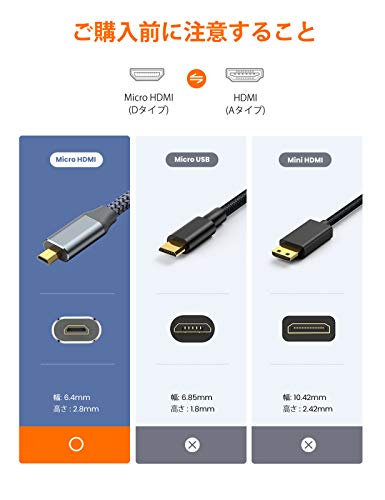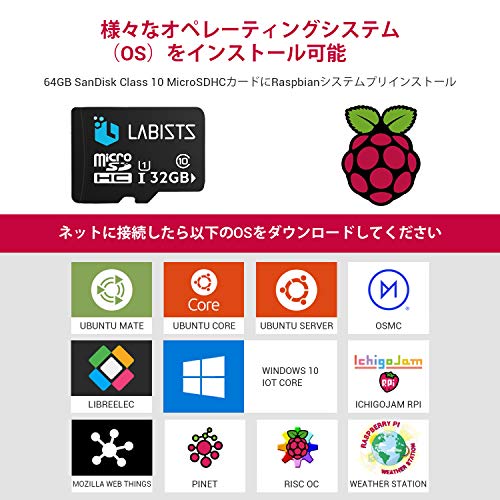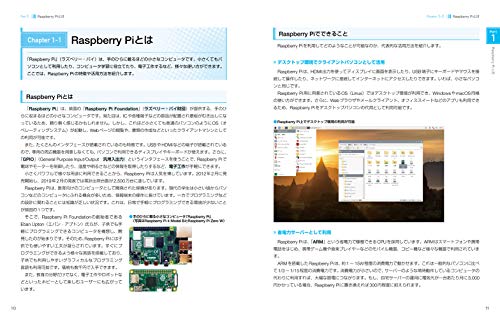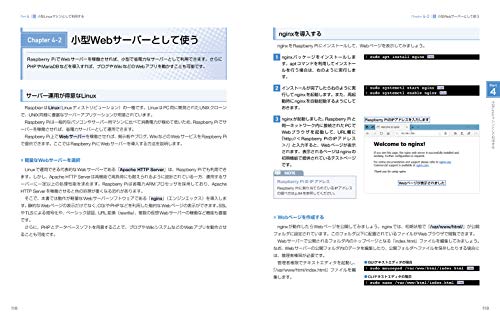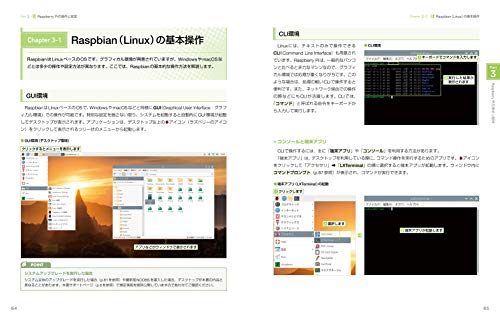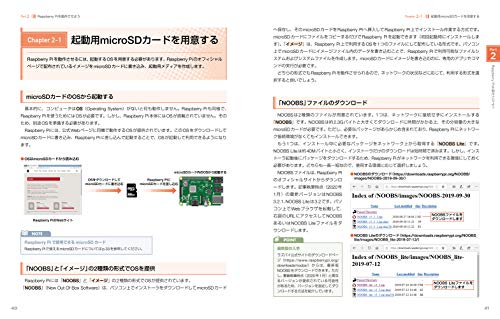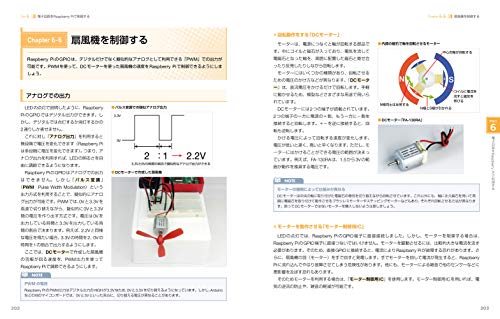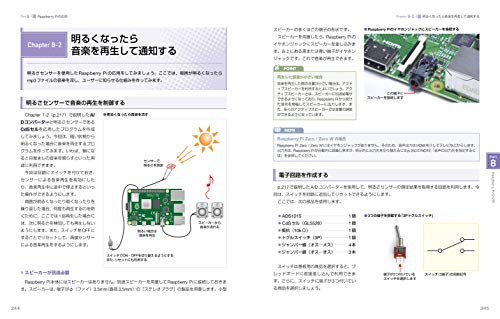今回はRaspberryPi通称ラズパイのお話しです。ラズベリーパイは、シングルボードコンピュータという分類で、言ってしまえば小さなパソコンです。
そんなラズベリーパイは、本体を購入するだけでは起動すらできません。今回は起動に必須な道具に加えて、あったら便利なものをご紹介します。
RaspberryPiに必要なものが理解できる。
本ブログはアフィリエイトを用いた広告を掲載している場合があります。
前回紹介したラズベリーパイを実際に購入した場合に
「必要になるもの」をご紹介します。
「ラズベリーパイを購入したら何が必要なのか?」
どのパターンでラズベリーパイを購入したかによって、
必要なものが変わってきます。
今回の記事では、動作がそこそこ軽く値段も手ごろな
raspberryPi 4Bモデルを対象にお話ししてきます。
raspberryPi 4Bモデルとは、
CPUもメモリもある程度動作が安定しているハイパフォーマンスモデルです。
特段何か理由が無い限りは、
こちらの4Bモデルをオススメします。
ちなみに私は、4Bのほかに3B+を所有していますが
数字が大きければより新しいモデルという認識で大丈夫です。
それでは早速、環境によって必要なものの紹介です。
ラズベリーパイ本体のみを購入する場合
ちょうどこちらのような基盤1枚単体で購入した場合に
必要になるものを紹介します。
後ほどご紹介しますが、スターターセットで購入したほうが安上がりになることが多いです…
ここではあくまでも、起動に必要な最小限のアイテムだけご紹介します。
オススメアイテムについては
ラズベリーパイスターターセットを購入する場合のセクションでご紹介します。
必要なもの①microSDカード
ラズベリーパイには、ハードディスクやSSDなどは内臓されていません。
つまりOSなどを記憶させておくパーツが最初から搭載されていないので、
microSDカードに書き込んでそれを常時内部ストレージとして使用します。
常時使用することになりますので、ある程度信頼性のあるメーカーの
microSDカードをオススメします。
例えばこちらのようなmicroSDカードです。
容量に関しては、とりあえずは64GBもあれば足りるかと思います。
もっと大容量なストレージが必要になったらその時購入すればよいと思います。
sdカードの値段は年々値下がりしていますので、値下がりを待つのが賢い選択だと思います。
必要なもの②電源ケーブル
ラズベリーパイは電源を供給するケーブル類は同梱されていません。
ラズベリーパイ4Bの推奨の電圧と電流値については、5V3Aが一つの目安とされています。
なので、携帯の充電器では少々力不足なときがあります。
最近のスマホの充電規格であるQC 3A出力であれば問題ないですが、5V2Aでは足りなくなる可能性があります。
また、こちらのように電源スイッチ付きで、
いちいち外さなくても電源カットできる物もありますのでこちらを使用したほうが楽です。
ちなみにラズベリーパイ側の端子はType-C形状になっていますので注意が必要です。
必要なもの③モニターケーブル
ラズベリーパイには見てわかる通り、ディスプレイが付属されません。
こちらのように本体に差し込むことで
ディスプレイになる小型液晶タイプもありますが、文字が見えません….
普通に使用する場合にはディスプレイに接続すると思いますが、
1点注意があります。
それがラズベリーパイ側のHDMI端子の形状です。
実はただのHDMIではなく、microHDMI端子と呼ばれる一般的なHDMI端子ではありません。
なのでこちらのような変換をするか、専用のケーブルを購入する必要があります。
ラズベリーパイスターターセットを購入する場合
上記で紹介したsdカードやケーブル類などがそろって起動できる準備が整っている状態で
必要になるものを紹介していきます。
スターターセットの中身は一応上記の部品が必ず含まれていることを確認しましょう。
最悪、ケーブルだけ追加で購入だと面倒ですからね…
こちらのスターターセットであれば上記の部品は含まれていますので大丈夫ですね。
必要なもの①ディスプレイ
もしデスクトップPCやテレビが近くにある方なら問題ないですが、もしも無い方は購入する必要があります。
ノートパソコンと接続する方法もあるのですが、個人的にはディスプレイが1つはあったほうが良いと思っています。
ラズベリーパイをやるだけなのに別のPCを立ち上げて接続して…
となると面倒ですからね…
オススメ①モバイルディスプレイ
私のディスプレイのオススメはこちらのようなモバイルディスプレイです。
私がオススメするポイントは以下の2点です。
- バッテリーレスで軽量
- 電源端子に汎用性があること
まずはバッテリーレスで軽量というところですが、
ラズベリーパイは軽量コンパクトでノートパソコンよりもよっぽど持ち運びは楽です。
そのため、もし持ち運びするのであればディスプレイも軽量であるほうが良いですよね。
最近では薄型で7インチくらいのディスプレイであれば沢山種類がありますので、
選択肢は多いです。
次に電源端子の話ですが、モノよっては電源アダプターが必要で、
コンセントが必要になる場合があります。
これでは持ち運んだ先でコンセントが無い場合にディスプレイを使用することができません。
もしもこの電源端子がmicroB(スマホの充電端子に広く復旧)であった場合には、
モバイルバッテリーのUSB電源から電力供給することが可能です。
必要なもの②入力機器
ラズベリーパイは、デスクトップのようにキーボードやマウスなどの入力機器を
別に用意する必要があります。
ラズベリーパイにはしっかりと4つのusbポートが搭載されていますので、
そこにキーボードやマウスを接続すれば使用することができます。
お手持ちの入力機器も特に問題なく使用可能でしょう。
ラズベリーパイにはしっかりと4つのusbポートが搭載されていますので、お好きなUSB接続タイプの周辺機器が利用可能です。
ただ、注意点としては、ラズベリーパイはLinuxと呼ばれるOSを使用しているため、
Linux対応と明記されているもののほうが安全です。
オススメ②無線キーボード・マウス
有線のマウスとキーボードを使用している方には是非無線の入力機器をオススメします。
無線の何が良いか。それは単純に配線関係がすっきりします。
ラズベリーパイには標準でBlueToothという無線通信規格の入力機器が使用できます。
そのため、以下のようなBlueToothキーボードやマウスを無線で使用することができます。
これから電気工作をしていく過程で配線関係がぐちゃぐちゃになってきたときに、
無線にできるところは無線にしておいたほうがスッキリできてオススメです。
必要なもの③電子工作キット
電気工作キットですが、こちらはそのままセンサーやアクチュエータなどのセットです。
ラズベリーパイの醍醐味は以前紹介した記事の通りいろいろなセンサー類の制御などですので、
ぜひ購入して挑戦してもらいたいです。
オススメ③全部入りセット
電気工作と言われても、イメージがつかない方が
いきなりパーツを選択して購入するのはハードルが高いですよね。
ですから、まずはこちらのような全部入りのセットを購入して
イメージを付けるのがオススメです。
例えばこちらのセットでは、ラズベリーパイの配線の手助けをしてくれるブレッドボードや、
LED,抵抗,温度湿度系などのセンサー類が入っていて入門には最適です。
まずはこちらのセットで制御のイメージをつかんでから、
追加で必要な部品をパーツ毎に秋月電子などで購入することをオススメします。
必要なもの※番外編
ここでは番外編としてご紹介しますが、あるとさらに良いものです。
オススメ④入門書
追加でオススメしたいのが書籍です。
現代ではインターネットで調べれば多くのことがわかりますが、
そもそも何を調べればよいのかわからないこともありますよね?
その対策としてこちらのような入門書を1冊購入して体系的に学習する方法をオススメします。
もちろん私もこの本は購入して参考にしています。
Python自体の説明は軽く済ませていますが、
ラズベリーパイの初期設定などは詳しく書いてあります。
書籍である程度の知識を付けてからやりたいことをやる。
というのが一番の上達の早道のような気がしています。
今後もラズベリーパイ関係の記事をどんどん書いていく予定ですので、
ブックマークなどしてたまに遊びに来てくださいね!
今回のまとめ
今回の内容をまとめるとこのような感じになります。
- 何も考えずに手軽に始めてみるならスターターセットがオススメ。
- どうせやるなら電子工作キットも一緒に用意するとなお良し。
何度かRaspberryPiを触ったことがある人ならまだいいですが、まったく知識が無い場合はスターターセットを購入するのが間違いないです。足りないものがあると萎えちゃいますからね。
RaspberryPiをつないで画面を表示させるディスプレイや、RaspberryPiを操作するためのマウス・キーボード、その他接続用のケーブルは、すでにお持ちであれば新規で用意する必要はありません。
同様に、Arduinoなどで電子工作のツールがある場合も、それを流用するのがいいでしょう。それではいいRaspbeeryPi Lifeを!